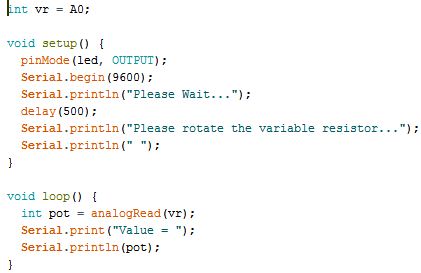Selamat datang kawan...
Kali ini, saya akan menjelaskan tentang Photoelectric Retro - Reflective Sensor.
Sensor ini digolongkan dalam sensor cahaya. Prinsip kerjanya hampir sama seperti sensor cahaya dengan LDR maupun photodioda. Hanya saja, sensor tersebut memerlukan reflector tertentu untuk mengembalikan cahaya yang keluar agar kembali. Sensor ini memiliki jarak kerja hingga 3 meter.
Sensor ini memiliki 2 bagian utama, yakni:
1. Emiter.
2. Reciever.
Tegangan yang digunakan dalam sensor ini adalah 10 - 30 Volt DC. Waktu yang diperlukan untuk merespon pada reciever ≤ 625 µs. Toleransi suhu saat sensor ini beroperasi –40 °C sampai +60 °C.
Berikut adalah skema rangkaian dalam photoelectric retro - reflective sensor PNP maupun NPN.
Berikut adalah contoh rangkaian penggunaan photoelectric retro - reflective sensor PNP dengan LED sebagai indikator.
Itu tadi adalah penjelasan singkat mengenai photoelectric retro - reflective sensor. Terima kasih telah berkunjung, semoga bermanfaat...